Verwijder doorsturingen van ByteFence (Gratis Instructies) - jul 2018 update
ByteFence omleiding Verwijdering Handleiding
Wat is ByteFence omleidingen?
De ByteFence anti-malware is een absoluut veilig hulpmiddel bij verschillende problemen
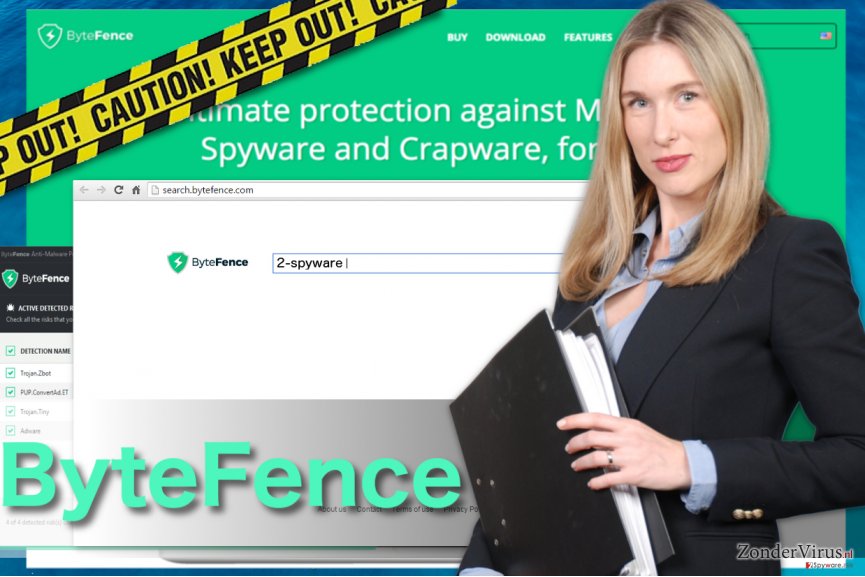
ByteFence is een legitiem anti-malware programma dat is ontwikkeld door Byte Technologies. Het is geen virus. Het belangrijkste uitvoerbare bestand van deze software heet bytefence.exe dat veilig in de ‘C:\Program Files’ subfolder draait bij de installatie van het programma. In zijn enige operationele principe lijkt dit programma erg op AVG anti-virus.
Hoewel de app zelf onschadelijk is, heeft de online community over de distributie ervan geklaagd. Volgens hen kan Bytefence zich zonder voorafgaande waarschuwing op uw computer installeren. In dit geval moet u weten dat u deze app op uw computer kunt installeren in een bundel samen met een andere software als “gratis” onderdeel.
Door deze distributietechniek hebben sommige beveiligingsleveranciers (Malwarebytes, Jiangmin, enz.) het ondergebracht in de categorie van ‘Potentieel ongewenste programma’. De volledige analyse van beveiligingsprogramma’s die deze anti-malware als virus detecteren, vindt u hier.
Het door Bytefence doorsturen naar Yahoo.com. Is dat serieus?
Het is geen groot probleem dat u door Bytefence naar Search.yahoo.com bent doorgestuurd. U moet echter wel opletten omdat dit probleem u kan gaan irriteren zodra als u deze software installeert. U kunt dit voorkomen door het aanbod van het programma af te wijzen om de startpagina en de standaard zoekmachine te veranderen in deze zoekmachine die u tijdens het installatieproces kunt zien.
Vroeger stuurde de software door naar Search.ByteFence.com, een browser-hijacker die minder dan een jaar geleden is gestopt met werken. Als u deze zoekmachine tegenkomt, moet u hem verwijderen omdat alleen het officiële Byte Fence-programma als legitiem wordt beschouwd.
Om softwarebundels in de toekomst te voorkomen, moet u zeer attent zijn tijdens het installeren van deze anti-malware op uw computer. Anders kan het zijn dat u systeemwijzigingen en installatie van extra onderdelen, zoals cookies, toestaat.
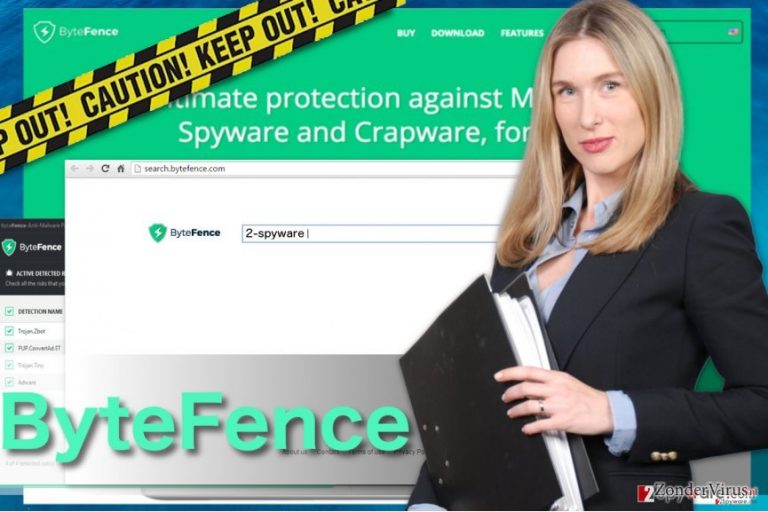
Distributiestrategieën van dit programma
U kunt ByteFence naar uw pc-systeem downloaden vanaf zijn officiële website. U hoeft gewoon maar naar zijn hoofdwebsite te gaan en op de knop ‘Gratis download’ te klikken die in het midden is geplaatst. Op het moment is de anti-malware compatibel met Windows OS en kan deze niet worden gebruikt op Mac OS X.
Voorheen gebruikten zijn ontwikkelaars bundeling om de distributieratio van de ByteFence anti-malware te verhogen. Minder dan een jaar geleden maakten gebruikers nog steeds melding van het op hun PC aantreffen van dit programma na het bijwerken/downloaden van programma’s zoals Format Factory converter, diverse games en andere software.
Om de installatie van software bundels te voorkomen, moet u altijd kiezen voor het geavanceerde of aangepaste installatieproces voor het installeren van freeware (download managers, PDF-makers, videostreamingssoftware en dergelijke gratis apps) en weiger dan het installeren van ‘optionele installaties’. Gelukkig wordt bundeling niet meer gebruikt om dit anti-malware programma te promoten.
Samenvattend: de meest storende dingen in verband met Bytefence
We zijn van mening dat er veel anti-spyware programma’s zijn, zoals FortectIntego of SpyHunter 5Combo Cleaner, die betrouwbaarder zijn dan deze tool. Echter, we moeten nog een keer zeggen dat dit programma helemaal niet schadelijk is. In feite kan het u helpen om malware, spyware en crapware te voorkomen (tenminste wat op de officiële website staat).
Desalniettemin moet u rekening houden met deze feiten voordat u de anti-malware naar uw computer downloadt:
- Vermogen om het systeem binnen te gaan zonder een CLEAR-toestemming te vragen. Voorheen stond ByteFence bekend als een optioneel onderdeel van andere gratis software. Het is al gestopt met zijn verspreiding met behulp van bundeling,
- Vermogen om systeeminstellingen te wijzigen. Wanneer ByteFence is gedownload, kan het uwstartpagina, standaard zoekmachine, nieuwe tabblad, enz. wijzigen. U moet deze aanbiedingen afwijzen, omdat ze u doorsturen, en vertragingen en commerciële advertenties kunnen starten in uw zoekresultaten.
- Vermogen om de computer te vertragen en de gebruiker met zijn advertenties te onderbreken. Als u deze anti-malware op uw systeem wilt downloaden, let dan goed op of u vertragingen oploopt tijdens het gebruik van uw computer. Ook kan dit programma ongewenste waarschuwingsberichten veroorzaken en advertenties die u vragen om de volledige versie te kopen.
De verwijdering van ByteFence
U kunt ByteFence altijd handmatig verwijderen op de traditionele manier, omdat het een legitieme anti-malware is. U kunt echter falen wanneer u probeert om af te komen van de er mee samenhangende zoekmachine, omdat u wellicht niet in staat zult zijn om al zijn bestanden op uw computer te installeren.
Het maakt niet uit dat het lijkt op een onbelangrijke taak, het is belangrijk om u van alle onderdelen van het Search.ByteFence.com-virus te ontdoen omdat ze de doorlopende weergave van deze browser-hijacker kunnen veroorzaken. De makkelijkste manier om dat te doen is het kiezen voor de automatische verwijderingsoptie.
Om u te helpen uw computer te repareren, hebben beveiligingsdeskundigen diverse anti-spyware-tools geselecteerd.
U kunt schade aangericht door het virus automatisch herstellen met de hulp van een van deze programma's: FortectIntego, SpyHunter 5Combo Cleaner, Malwarebytes. Wij bevelen deze toepassingen aan omdat ze potentieel ongewenste toepassingen en virussen samen met al hun bestanden en gerelateerde registerwaarden detecteren.
ManueleByteFence omleiding Verwijdering Handleiding
Verwijderen van Windows
Als u zich van ByteFence wilt ontdoen, kunt u de onderstaande handleiding gebruiken. Zorg ervoor dat u alle onderdelen van het programma verwijdert om te voorkomen dat het weer verschijnt.
Om ByteFence omleidingen van Windows 10/8 machines te verwijderen, dient u onderstaande stappen te volgen:
- Typ Configuratiescherm in het zoekvak van Windows en druk op Enter of klik op het zoekresultaat.
- Selecteer onder Programma's een programma verwijderen.

- Zoek in de lijst naar vermeldingen die gerelateerd zijn aan ByteFence omleidingen (of een ander recent geïnstalleerd verdacht programma).
- Klik met de rechtermuisknop op de toepassing en selecteer Verwijderen.
- Als Gebruikersaccountcontrole verschijnt, klikt u op Ja.
- Wacht tot verwijderingsproces is voltooid en klik op OK.

Als je een Windows 7/XP-gebruiker bent, ga je verder met de volgende instructies:
- Klik op Windows Start > Configuratiescherm in het rechterdeelvenster (als je Windows XP-gebruiker bent, klik je op Programma's toevoegen/verwijderen).
- Selecteer in het Configuratiescherm Programma's > Een programma verwijderen.

- Kies de ongewenste toepassing door er eenmaal op te klikken.
- Klik bovenaan op Verwijderen/Wijzigen.
- Kies Ja in het bevestigingsbericht.
- Klik op OK zodra het verwijderingsproces is voltooid.
MS Edge/Chromium Edge resetten
Als u ByteFence Search op uw Microsoft Edge kunt zien, kunt u deze verwijderen door deze instructies te volgen:
Verwijder ongewenste extensies van MS Edge:
- Selecteer Menu (drie horizontale puntjes rechtsboven in het browservenster) en kies Extensies.
- Kies uit de lijst de extensie en klik op het pictogram Versnelling.
- Klik onderaan op Verwijderen.

Wis cookies en andere browsergegevens:
- Klik op het Menu (drie horizontale puntjes rechtsboven in het browservenster) en selecteer Privacy & beveiliging.
- Kies onder Browsegegevens wissen de optie Kies wat u wilt wissen.
- Selecteer alles (behalve wachtwoorden, hoewel je misschien ook Medialicenties wilt toevoegen, indien van toepassing) en klik op Wissen.

Herstel nieuw tabblad en startpagina instellingen:
- Klik op het menupictogram en kies Instellingen.
- Zoek dan het onderdeel Bij opstarten.
- Klik op Uitschakelen als je een verdacht domein hebt gevonden.
Reset MS Edge als de bovenstaande stappen niet hebben gewerkt:
- Klik op Ctrl + Shift + Esc om Taakbeheer te openen.
- Klik op de pijl Meer details onderin het venster.
- Selecteer het tabblad Details.
- Scroll nu naar beneden en zoek elke vermelding met de naam Microsoft Edge erin. Klik met de rechtermuisknop op elk van hen en selecteer Taak beëindigen om te voorkomen dat MS Edge wordt uitgevoerd.

Indien deze oplossing je niet heeft kunnen helpen, dien je een geavanceerde Edge reset methode te gebruiken. Onthoud dat je een back-up van je gegevens moet maken voordat je verder gaat.
- Zoek naar het volgende op je computer: C:\\Users\\%username%\\AppData\\Local\\Packages\\Microsoft.MicrosoftEdge_8wekyb3d8bbwe.
- Klik op Ctrl + A op je toetsenboard om alle folders te selecteren.
- Klik er met de rechtermuisknop op en kies Verwijderen

- Klik nu met de rechtermuisknop op de knop Start en kies Windows PowerShell (Admin).
- Wanneer het nieuwe venster opent, kopieer en plak dan het volgende commando, en druk op Enter:
Get-AppXPackage -AllUsers -Name Microsoft.MicrosoftEdge | Foreach {Add-AppxPackage -DisableDevelopmentMode -Register “$($_.InstallLocation)\\AppXManifest.xml” -Verbose

Instructies voor Chromium-gebaseerde Edge
Verwijder extensies van MS Edge (Chromium):
- Open Edge en klik op Instellingen > Extensies.
- Wis ongewenste extensies door te klikken op Verwijderen.

Wis cache en site gegevens:
- Klik op Menu en ga naar Instellingen.
- Selecteer Privacy en diensten.
- Kies onder Browsegegevens wissen de optie Kies wat u wilt wissen.
- Kies onder Tijdsbereik Alle tijden.
- Selecteer Nu wissen.

Reset Chromium-gebaseerde MS Edge:
- Klik op Menu en selecteer Instellingen.
- Aan de linkerkant, kies Reset instellingen.
- Selecteer Instellingen herstellen naar de standaardwaarden.
- Bevestig met Reset.

Mozilla Firefox opnieuw instellen
Laat de browser-hijackers niet Mozilla beheersen. Verwijder het uit de browser zoals uitgelegd in de richtlijnen hieronder:
Verwijder gevaarlijke extensies:
- Open Mozilla Firefox browser en klik op het Menu (drie horizontale lijnen rechtsboven in het venster).
- Selecteer Add-ons.
- Selecteer hier plugins die gerelateerd zijn aan ByteFence omleidingen en klik op Verwijderen.

Stel de homepage opnieuw in:
- Klik op drie horizontale lijnen in de rechterbovenhoek om het menu te openen.
- Kies Opties
- Voer onder Home-opties je voorkeurssite in die telkens wordt geopend wanneer je Mozilla Firefox voor het eerst opent.
Wis cookies en sitegegevens:
- Klik op Menu en kies Opties
- Ga naar de sectie Privacy & Veiligheid
- Scroll naar beneden en zoek Cookies en Sitegegevens
- Klik op Gegevens Wissen …
- Selecteer Cookies en Sitegegevens, evenals Gecachte Webinhoud en druk op Wissen

Stel Mozilla Firefox opnieuw in
In het geval ByteFence omleidingen niet werd verwijderd na het volgen van bovenstaande instructies, dien je Mozilla Firefox opnieuw in te stellen:
- Open Mozilla Firefox browser en klik op het Menu
- Ga naar Help en kies vervolgens Probleemoplossingsinformatie

- Klik onder de sectie Firefox een opfrisbeurt geven op Firefox verversen …
- Zodra de pop-up verschijnt, bevestig je de actie door op Firefox verversen te klikken; dit zou de verwijdering van ByteFence omleidingen moeten voltooien

Reset Google Chrome
Als u uw standaard startpagina op Google Chrome wilt zetten, verwijdert u Search.ByteFence.com en de bijbehorende componenten als volgt uit uw browser:
Verwijder schadelijke extensies van Google Chrome:
- Open Google Chrome, klik op Menu (drie verticale bolletjes rechts bovenaan) en selecteer Meer hulpprogramma's > Extensies.
- In het nieuw geopende venster zal je alle geïnstalleerde extensies zien. Verwijder alle verdachte plugins door te klikken op Verwijderen.

Wis cache en websitegegevens van Chrome:
- Klik op Menu en vervolgens op Instellingen.
- Selecteer onder Privacy en beveiliging Browsegegevens wissen.
- Selecteer Browsegeschiedenis, Cookies en andere sitegegevens, evenals Cached afbeeldingen en bestanden.
- Klik op Gegevens wissen.

Je homepagina veranderen:
- Klik op Menu en kies Instellingen.
- Zoek naar een verdachte website in het onderdeel Op startup.
- Klik op Open een specifieke of set pagina's en klik op drie puntjes om de optie Verwijderen te vinden.
Reset Google Chrome:
Als bovenstaande werkwijze je niet heeft geholopen, moet je Google Chrome resetten om alle componenten te verwijderen.
- Klik op Menu en kies Instellingen.
- Bij Instellingen scroll je naar beneden en klik je op Geavanceerd.
- Scroll naar beneden en zoek het onderdeel Reset en opschonen.
- Klik nu op Instellingen herstellen naar de oorspronkelijke standaardwaarden.
- Bevestig met Reset instellingen om de verwijdering te voltooien.

Reset Safari
Schoon Safari op door de hieronder staande instructies op te volgen:
Verwijder ongewenste extensies van Safari:
- Klik op Safari > Voorkeuren
- In het nieuwe venster klik je op Extensies
- Selecteer de ongewenste extensie gerelateerd aan ByteFence omleidingen en selecteer Verwijderen.

Verwijder cookies en andere websitegegevens van Safari:
- Klik op Safari > Geschiedenis wissen
- In het uitklapmenu onder Wissen, klik je op volledige geschiedenis.
- Bevestig met Geschiedenis wissen.

Reset Safari als bovenstaande stappen je niet hebben geholpen:
- Klik op Safari > Voorkeuren
- Ga naar het tabblad Geavanceerd
- Vink het vakje Toon Ontwikkelingsmenu in de menubalk aan.
- Klik in de menubalk op Ontwikkelen, en selecteer dan Caches legen.

Na het verwijderen van deze potentieel ongewenste toepassing (POT) en het herstellen van al je browsers, raden we je aan de pc te scannen met een betrouwbare anti-spyware. Dit zal je helpen om verlost te worden van de ByteFence register waarden en zal ook alle gerelateerde parasieten of mogelijke malware infecties die zich op je pc bevinden. Hiervoor kan je één van onze best gewaardeerde malware verwijderaars gebruiken: FortectIntego, SpyHunter 5Combo Cleaner of Malwarebytes.
Aanbevolen voor jou
Laat u niet bespioneren door de overheid
De overheid heeft veel problemen met het bijhouden van gebruikersgegevens en het bespioneren van burgers, dus u moet hier rekening mee houden en meer leren over dubieuze informatieverzamelingspraktijken. Vermijd ongewenste tracering door de overheid of spionage door volledig anoniem op het internet te surfen.
U kunt een andere locatie kiezen wanneer u online gaat en toegang krijgen tot eender welk gewenst materiaal, zonder bijzondere inhoudelijke beperkingen. Door gebruik te maken van Private Internet Access VPN, kunt u eenvoudig genieten van een internetverbinding zonder risico's op hacken.
Controleer de informatie die toegankelijk is voor de overheid of elke andere ongewenste partij en surf online zonder bespioneerd te worden. Ook als u niet betrokken bent bij illegale activiteiten of vertrouwen heeft in uw selectie van diensten en platformen, dient u voor uw eigen veiligheid achterdochtig te zijn en voorzorgsmaatregelen te nemen door gebruik te maken van een VPN-dienst.
Back-upbestanden voor later gebruik, in het geval van een malware-aanval
Softwareproblemen als gevolg van malware of direct gegevensverlies door versleuteling kunnen leiden tot problemen met uw apparaat of permanente schade. Als u over goede, actuele back-ups beschikt, kunt u na een dergelijke gebeurtenis gemakkelijk herstellen en weer aan het werk gaan.
Het is van essentieel belang om updates te maken van uw back-ups na eventuele wijzigingen op het apparaat, zodat u terug kunt keren naar het punt waar u aan werkte wanneer malware iets verandert of problemen met het apparaat gegevens- of prestatiecorruptie veroorzaken. Vertrouw op dergelijk gedrag en maak een dagelijkse of wekelijkse back-up van uw bestanden.
Als u beschikt over de vorige versie van elk belangrijk document of project, kunt u frustratie en problemen voorkomen. Het komt goed van pas wanneer malware uit het niets opduikt. Gebruik Data Recovery Pro voor systeemherstel doeleinden.
